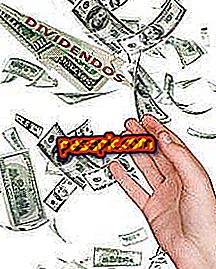Slik redigerer du et bilde på iPhone 5

Hvis du vil redigere et bilde på iPhone 5, trenger du ikke å laste ned noen tilføyede programmer. Dermed har telefonen som standard en relativt kraftig bildeditor som standard, slik at du kan retusjere fotografiene dine umiddelbart, med det samme, for å kunne dele dem på sosiale nettverk eller sende dem via e-post. I .com forklarer vi trinnvis hvordan du redigerer et bilde på iPhone 5.
Fremgangsmåte for å følge:1
Det første du må gjøre for å redigere et bilde på iPhone 5 er å åpne det og klikke på øvre høyre hjørne, der det står "Rediger", som gir deg tilgang til forskjellige alternativer:
- Påfør filter.
- Beskjær bildet.
- Fjern røde øyne.
- Forbedre bildet automatisk.
- Vend bildet.

2
Når du har klikket på "Rediger", nederst på bildet, vil du se en meny, og det første alternativet er det som lar deg vende bildet. Ved første berøring vil den dreie 90 grader til venstre, ved hver ny berøring vil den rotere ytterligere 90 grader, slik at den fjerde kommer tilbake til sin opprinnelige posisjon.

3
Hvis du går til det andre elementet i bilderedigeringsmenyen på Iphone 5, kan du søke automatisk på bildet ditt, basert på parametrene som er opprettet av programmet. Som du kan se, er symbolet en slags tryllestav, siden denne knappen lar deg forandre noen av egenskapene til bildet for å forbedre det.

4
Det neste alternativet for å redigere et bilde på iPhone 5 er veldig interessant, siden det lar deg bruke forskjellige filtre som du kan gi et helt annet utseende på bildet ditt, fra å gjøre det ser gammelt ut for å markere fargene eller sette det i svart og hvitt.

5
Og her kan du se alle filtre du kan søke på bildet ditt og et miniatyrbilde av hvordan det vil se ut. For å angi et bestemt filter må du velge det nederst på skjermen og deretter klikke på "Apply" i det øvre området og deretter "Lagre".

6
I det følgende menyelementet for å redigere bilder i iPhone 5 har du muligheten til å eliminere rødøyeffekten, om nødvendig.

7
Til slutt, i alternativet til høyre for hele, kan du kutte ut bildet ditt, ved å velge vinkelen på vinkelen med fingeren du ønsker å beholde.

8
Som du kan se, er det mange alternativer som iPhone 5 gjør at du kan redigere bildene dine, men hvis du blir kort, finner du mange programmer, både gratis og betalt, for å utføre mange flere operasjoner.